Windows10でWindows回復環境を有効または無効にする
Windows 10でWindows回復環境(WinRE)を有効または無効にする方法
Windows回復環境(WinRE)は、Windows10の高度な起動オプションで利用できるトラブルシューティングツールのセットです。 これらのツールは、通常のWindows 10環境では修正できない問題がある場合に役立ちます。たとえば、使用中のファイルを上書きまたは削除する必要がある場合があります。 これは、起動可能なDVDまたはUSBスティックの優れた代替手段です。
広告
既定では、Windows回復環境は、Home、Pro、Enterprise、およびEducationですぐに使用できます。 エディション Windows10の。
Windows10での[詳細な起動オプション]画面は次のようになります。

続行項目を使用すると、画面を終了してOSを正常に起動できます。
「トラブルシューティング」項目には、いくつかの便利なツールが含まれています。 コマンドプロンプト、システムの回復とリセット、起動時の修復など。

Windows回復環境には、次のツールが含まれています。
- 自動起動リカバリ. システムがWindowsを実行しているコンピューターで起動エラーを検出した場合、システムはディスク上のWindowsREツールに自動的にフェイルオーバーします。
- 自動修復. 自動修復ツールは、起動できないオペレーティングシステムのインストールに関する一般的な診断および修復タスクを自動化します。
- システムイメージの回復。
- システムの復元.
- コマンド・プロンプト.
- する能力 スタートアップ設定をカスタマイズする.
- OEMのカスタムサポートおよびリカバリツールも含まれる場合があります。
WinREを無効にする理由がある場合(例: 家族がこのツールを誤って使用するのを防ぎたい場合は、次の方法で実行できます。
Windows10でWindows回復環境のステータスを確認するには
- 新しいを開く 管理者としてのコマンドプロンプト.
- 次のコマンドを入力するか、コピーして貼り付けます。
試薬c / infoEnterキーを押して実行します。 - の横の値を参照してください WindowsREステータス ライン。 それはどちらかを言うべきです 有効 また 無効.

Windows10でWindows回復環境を無効にするには
- 新しいを開く 管理者としてのコマンドプロンプト.
- 次のコマンドを入力するか、コピーして貼り付けます。
試薬c / disableEnterキーを押して実行します。
- これにより、WinREが無効になります。
再度有効にする方法は次のとおりです。
Windows10でWindows回復環境を有効にするには
- 新しいを開く 管理者としてのコマンドプロンプト.
- 次のコマンドを入力するか、コピーして貼り付けます。
試薬c / enableEnterキーを押して実行します。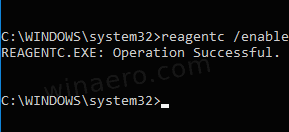
- これにより、Windows10でWinREが有効になります。
完了です!
興味のある記事:
- Windows10に高度なスタートアップオプションのコンテキストメニューを追加する
- Windows10の高度なスタートアップオプションへのショートカットを作成します
- ヒント:Windows10を高度な起動オプションですばやく起動する
- Windows10でスタートアップ修復を手動で実行する方法
- Windows10で高度な起動オプションを自動的に開く


